Asetusten tekemiseen tarvitaan tiedostojen pääkäyttäjän tai omistajan oikeudet.
Omistaja tarvitsee salasanan salattujen tulostustiedostojen poistamiseen. Jos omistaja on unohtanut salasanan, tiedostojen pääkäyttäjä voi vaihtaa sen.
Tiedostojen pääkäyttäjä ei tarvitse salasanaa salattujen tulostustiedostojen poistamiseen.
![]() Kirjaudu sisään tiedostojen pääkäyttäjänä tai omistajana käyttöpaneelilta.
Kirjaudu sisään tiedostojen pääkäyttäjänä tai omistajana käyttöpaneelilta.
![]() Sulje asetusten aloitusnäyttö.
Sulje asetusten aloitusnäyttö.
Vakiokäyttöpaneeli:
Paina [Käyttäjän työkalut/laskuri].
Smart Operation Panel:
Paina [Käyttäjän työkalut/laskuri] (
 ) näytön oikeassa yläkulmassa.
) näytön oikeassa yläkulmassa.
Jos saat ilmoituksen “Sinulla ei ole tämän toiminnon käyttöoikeuksia.”, paina [Poistu].
![]() Paina käyttöpaneelin [Pääsivu]-näppäintä ja paina [Tulostin]-kuvaketta näytöllä.
Paina käyttöpaneelin [Pääsivu]-näppäintä ja paina [Tulostin]-kuvaketta näytöllä.
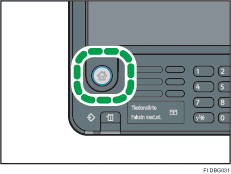
![]() Paina [Tulostus].
Paina [Tulostus].
![]() Paina [Salattu].
Paina [Salattu].
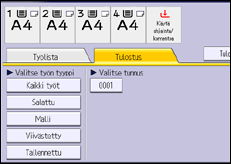
![]() Valitse tiedosto.
Valitse tiedosto.
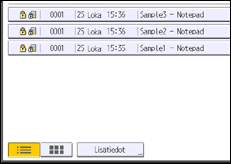
![]() Paina [Poista].
Paina [Poista].
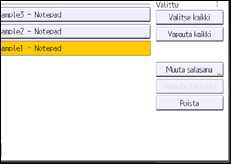
![]() Jos salasanan syöttönäyttö avautuu, kirjoita salatun tiedoston salasana ja paina [OK].
Jos salasanan syöttönäyttö avautuu, kirjoita salatun tiedoston salasana ja paina [OK].
Salasanan syöttönäyttö ei avaudu, jos tiedostojen pääkäyttäjä on kirjautuneena laitteelle.
![]() Paina [Kyllä].
Paina [Kyllä].
![]() Kirjaudu ulos.
Kirjaudu ulos.
![]()
Jos haluat, että laite poistaa tallennetut tiedostot automaattisesti, aseta Väliaik. töiden autom. poisto -asetukseksi [Päällä]. Lisätietoja Väliaik. töiden autom. poisto -asetuksesta, katso Print.
Asetus voidaan määrittää myös Web Image Monitorilla. Lisätietoja, katso Web Image Monitorin ohje.
